「セーフモード」を試してみよう!
Androidは、アプリによる機能拡張が比較的容易です。その一方で、アプリが原因で端末機能やほかのアプリの動作に支障を来す場合があります。 であれば、不具合のきっかけとなったアプリをAndroidスマホ・タブレット(以下:「Android端末」)からアンインストールすれば万事解決! なのですが、時には起動すらしなくなったり、Android端末が反応しなくなったり、果ては別のアプリ(セキュリティソフトなど)が邪魔をしたりしてアンインストールできなくなることすらあります。 このような事態に陥った際に試して欲しいのが、今回ご紹介する「セーフモード」です。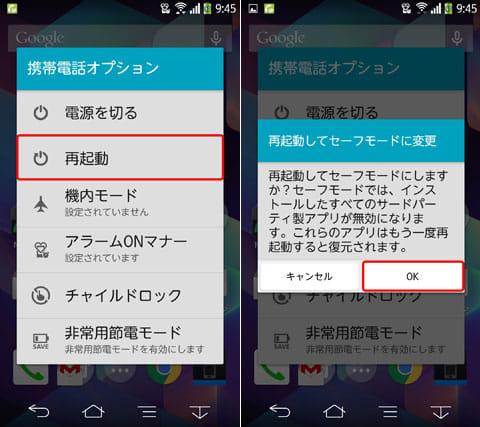
セーフモードの起動方法
「セーフモード」では、Android端末の起動時に読み込まれるアプリのうち、後から自分でインストールしたサードパーティー製のものを読み飛ばして起動します。 これによって、端末の不具合が自分が使っているアプリが起因なのか否か切り分けることができます。また、セキュリティソフトなどが原因で当該アプリをアンインストールできない場合でも、セーフモードにすることでアンインストールできます。 セーフモードは、全てのAndroid端末に備わっていますが、メーカー・機種によって入り方が異なります。また、取扱説明書に記載されている場合とされていない場合があります。 ひとまず、以下に代表的なセーフモードへの入り方を挙げます。メーカー(ブランド)ごとに分類しましたが、発売時期によって操作方法が異なる場合もあります。以下のいずれの方法でも入れない場合は、「(機種名) セーフモード」でWeb検索をすると幸せになれるかもしれません。 パターン1:「ARROWS」シリーズなど本体の電源ボタンを長押ししてシャットダウンメニューが出たら「再起動」を長くタップします。すると、セーフモードに関する警告が出るので、OKをタップします。すると、本体がセーフモードで再起動します。
富士通の「ARROWS」シリーズでは「再起動」の長押しでセーフモードに入れる
パターン2:「Xperia」シリーズ、LGのAndroid端末、「HTC J」シリーズなど本体の電源ボタンを長押ししてシャットダウンメニューが出たら「電源を切る」を長くタップします。すると、セーフモードに関する警告が出るので、OKをタップします。すると、本体がセーフモードで再起動します。次のページへ1 2 3